การแก้ปัญหาเมื่อโปรแกรมไม่ทำงาน
การเข้า Safe Mode เพื่อแก้ไขปัญหาที่เกิดจากจากซอฟต์แวร์
การเข้าสู่ Safe Mode เป็นอีกวิธีหนึ่งในการแก้ไขปัญหาต่างๆ
ที่เกิดขึ้นจากซอฟต์แวร์ที่ได้ติดตั้งลงไป เพราะในโหมดนี้จะข้ามการทำงาน Registry
ไดรเวอร์ของฮาร์ดแวร์และค่าต่างๆ ที่ผู้ใช้ กำหนดไว้
ดังนั้นขั้นตอนการบูทเข้า Safe Mode จึงไม่เสียหายจากการทำงานเหล่านี้
จึงควรเรียนรู้การใช้งาน Safe Mode เพราะจะช่วยแก้ปัญหาในหลายๆ
เรื่องได้เป็นอย่างดี หากเครื่องมีปัญหาไม่สามารถบูทเข้าวินโดวส์ได้
จะแก้ปัญหาโดยการเข้าสู้ Safe Mode แล้วเข้าไปแก้ไขปัยหาต่างๆ
ได้ตามต้องการ เช่น หากปัญหาที่เกิดจากการติดตั้งไดรเวอร์ก็ให้เข้า Safe
mode แล้วเข้าไปลบไดรเวอร์ตัวนั้นทิ้งไป
หากมีปัญหาจากการติดตั้งโปรแกรมต่างๆ ก็ให้ไปที่ Add / Remove
Programs ใน Safe Mode แล้วคลิกเลือกโปรแกรมที่สร้างปัญหาทิ้งไป
ซึ่งการเข้า Safe Mode สามารถทำได้โดยการบูทเครื่องขึ้นมาใหม่
จากนั้นกดปุ่ม F8 บนคีย์บอร์ดย้ำๆ หรือกดปุ่ม Ctrl ค้างไว้แล้วจะรากฎเมนูขึ้นมาดังนี้
1.
Normal
2.
Logged
3.
Safe Mode
4.
Step-by-step confirmation
5.
Command prompt only
6.
Safe mode command prompt only
.ให้เลือกที่หัวข้อ 3
Safe Mode เพื่อเข้าไปแก้ปัญหาต่างๆ
การแก้ปัญหาคอมพิวเตอร์เมื่อติดไวรัส
เมื่อเครื่องคอมพิวเตอร์ติดไวรัสคอมพิวเตอร์
สามารถแก้ไขปัญหาได้ ไม่ว่าจะเป็นคอมพิวเตอร์รุ่นได้ ยี่ห้อใด
โดยจะต้องปฏิบัติดังนี้
1.
ปิดเครื่อง
เมื่อพบไวรัสเครื่องคอมพิวเตอร์ให้ทำการบันทึกข้อมูลที่กำลังทำงานอยู่ทั้งหมด
แล้วออกจากระบบงานปิดเรื่องคอมพิวเตอร์ เพราะไวรัสคอมพิวเตอร์
แพร่กระจายได้โดยการโหลดเข้าหน่วยความจำ และกระจายสู่โปรแกรมต่างๆ
แม้ว่าจะสามารถทำงานต่อไปได้ บนระบบทีติดตั้งไวรัสแล้ว ยิ่งกำจัดไวรัสให้เร็วเท่าใดโอกาสที่จะกู้งานกลับมาได้ก็จะมากข้น
2.
ใส่แผ่นดิสก์ที่มีไฟล์ระบบ
( สามารถบูทเครื่องได้ )
โปรแกรมตรวจจับและกำจัดไวรัสคอมพิวเตอร์ทึกโปรแกรมจะมีข้อแนะนำเป็นขั้นในการสร้าง
แผ่นดิสก์ที่สำหรับบูทเครื่องในเวลาที่เครื่องคอมพิวเตอร์มีปัญหาไม่สามารถบูทเครื่องได้
โยนำแผ่นดิสก์ที่มีไฟล์ระบบและแน่ใจว่าไมมีไวรัสไดร์ฟ
แล้วเปิดเครื่องจะทำให้มั่นใจได้ว่าไม่มีไวรัสอยู่ในหน่วยความจำของเครื่อง
3.
ใช้โปรแกรมตรวจจับไวรัส
สแกนฮาร์ดดิสก์ตามคำแนะนำของ โปรแกรมตรวจจับและกำจัดไวรัส
เพื่อป้องกันและกำจัดไวรัสจากระบบ ให้หลีกเลี่ยงการซ่อมไฟล์ที่ติดไวรสแล้ว
เพราะการซ่อมไฟล์หมายถึง การที่โปรแกรมจะเข้าไปลบรหัสที่ไวรัสเข้าไปเขียนทับ
4.
เพื่อเป็นการป้องกันที่ดี
ควรปฏิบัติดังนี้
-
สแกนไฟล์เครือข่าย
ถ้าอยู่ในระบบเครือข่าย หรืออาจแจ้งผู้ดูแลระบบเครือข่ายให้ดำเนินการ
-
สแกนอุปกรณ์สำรองข้อมูล
ที่งานอยู่ เพื่อให้มั่นใจว่าไม่ติดไวรัสแน่นอน ให้ทำการ Restore ข้อมูลที่ถูกทำลายในฮาร์ดดิสก์โดยข้อมูลเหล่านี้จะไปแทนทีไฟล์บนฮาร์ดดิสก์อีกครั้งหนึ่ง
และให้สแกนฮาร์ดดิสก์อีกครั้งหลังจากนั้น 2-3 สัปดาห์
เพื่อให้แน่ใจว่าปลอดภัยจากไวรัสแล้วจริงๆ
Note
…………………………………………………………………………………………………………………………………………………………………………………………………………………………………………………………………………………………………………………………………………………………………………………………………………………………………………………………………………………………………………………………………………………………………………………………………………………………………………………………………………………………………………………………………………………………………………………………………………………………………………………………………………………………………………………………………………………………………………
การใช้โปรแกรมสำนักงาน
(Key Appications)
แนะนำโปรแกรมสำนักงาน
ไมโครซอฟต์ออฟฟิศ (Microsoft
Office) โปรแกรมสำนักงานที่พัฒนาโดย Microsoft ใช้งานได้ทั้งในระบบปฏิบัติการของไมโครซอฟต์ แลแอปเปิล ไมโครซอฟต์ออฟฟิศ
ยังมีการส่งเสริมให้ใช้บริการผ่านเครื่องแม่ขาย (Server) และบริการผ่านเว็บ
(Web Based) ในรุ่นใหม่ๆของไมโครซอฟต์ออฟฟิศ เรียกว่า
ระบบสำนักงาน (Office system) แทนแบบเก่าที่เรียกว่าชุดโปรแกรมสำนักงาน
(Office Suite) และปัจจุบัน Microsoft Office ได้พัฒนาไปถึงเวอร์ชัน 2013 แล้ว
ในชุดของโปรแกรม Microsoft
Office 2010 ประกอบด้วยโปรแกรมย่อยๆหลายโปรแกรม
ในที่นี้จะกล่าวถึงโปรแกรมสำนักงานที่นิยมใช้
3 โปรแกรม คือ
•
Microsoft Word 2010
• Microsoft Excel 2010
• Microsoft PowerPoint 2010
แนะนำโปรแกรม Microsoft Word
2010
โปรแกรม Microsoft Word 2010 เป็นหนึ่งในโปรแกรมชุด Office
2010 ที่ปรับปรุงความสามารถให้มีประสิทธิภาพดีขึ้นกว่าเดิม
อีกั้งมีหน้าจอส่วนติดต่อผู้ใช้งาน (Interface) ที่มุ่งเน้นผลลัพธ์แบบใหม่จะแสดงเครื่องมือเมื่อผู้ใช้ต้องการในลักษณะที่มีการจัดเรียงชัดเจน
การแสดงตัวอย่างเป็นภาพ และคลังข้อมูลหรือภาพ (Gallery) ของลักษณะที่กำหนด
รูปแบบตารางอัตโนมัติ และเนื้อหาอื่นๆ จะช่วยให้ใช้งาน Microsoft Word ได้อย่างมีประสิทธิภาพดียิ่งขึ้น สามารถเลือกข้อความ ตาราง ลักษณะกราฟิก
แบบอักษร หรือแม้แต่องค์ประกอบของเนื้อหาที่ใช้งานบ่อยๆ ได้อย่างง่ายดาย
แนะนำโปรแกรม Microsoft Excel
2010
โปรแกรม Microsoft Excel 2010 เป็นโปรแกรมที่นิยมใช้ในการ คำนวณ มีความสามารถในการคำนวณสูตรต่างๆ
พร้อมทั้งฟังก์ชันที่ช่วยในการคำนวณคณิตศาสตร์
หรือจัดทำเป็นตารางงานก็ยิ่งสะดวกยิ่งขึ้น
ซึ่งถือว่าเป็นโปรแกรมที่มีประโยชน์มากมาย สำหรับ Excel เวอร์ชัน
2010 จะมีความคล้ายกับ
Microsoft Excel 2007 อยู่พอสมควร
แต่ก็มีการพัฒนาเทคนิคการใช้งานบางประการเพื่อให้สามารถทำงานได้อย่างสะดวกมากขึ้น
รวมถึงการวิเคราะห์ข้อมูลและทำการตัดสินใจทางธุรกิจได้อย่างรอบคอบ โดยเฉพาะการใช้ Excel
เพื่อติดตามข้อมูล สร้างรูปแบบจำลองสำหรับการวิเคราะห์ข้อมูล
เขียนสูตรเพื่อทำการคำนวณกับข้อมูล และการจัดรูปแบบข้อมูลในลักษณะต่างๆ
อย่างมืออาชีพ
แนะนำโปรแกรม Microsoft
PowerPoint 2010
โปรแกรม PowerPoint เป็นโปรแกรมการบรรยายหรือนำเสนอข้อมูลให้แก่ผู้ฟังหรือผู้ชม
โดยอาจมีอุปกรณ์ประกอบการบรรยายหรือไม่ก็ได้ เช่น การบรรยายหน้าชั้นเรียนของนักศึกษา
กานำเสนอผลิตภัณฑ์สินค้าของพนักงานขาย
การนำเสนอผลยอดขายของลูกน้องต่อผู้บังคับบัญชา ที่สามารถนำเสนอผ่านสื่อคอมพิวเตอร์
ไม่ว่าจะเป็นการนำเสนอผ่านอุปกรณ์อย่างเครื่องฉายสไลด์โปรเจคเตอร์
และเป็นโปรแกรมที่ใช้ในการำเสนองานที่หลากหลายรูปแบบตลอดจนการสร้างเนื้อหาให้เหมาะสมกับงานที่นำเสนอ
โดยผู้สร้างงานไม่ต้องออกแบบหรือตกแต่งลวดลายให้ยุ่งยากเพียงแค่สร้างงานนำเสนอจากมาแบบก็ได้งานนำเสนอที่สวยงามพร้อมใช้
รวมทั้งการเลือกใช้เครื่องมือและคำสั่งต่างๆ ของการสร้างสไลด์
การทำงานในมุมมองต่างๆ ของโปรแกรมพร้อมลูกเล่นต่างๆ ในการนำเสนอ เช่น สามารถใส่ภาพ
เสียง ตลอดจนภาพเคลื่อนไหวในสไลด์ได้อย่างสะดวก มีลำดับขั้นตอนง่ายรวดเร็ว
และยังสามารถบันทึกไฟล์นำเสนอให้อยู่ในรูปแบบไฟล์ PowerPoint
Show ที่สามารถเปิดขึ้นมาใช้งานในเครื่องที่ไม่มีโปรแกรม PowerPoint
ได้ทันทีทำให้ได้รับความนิยมเป็นอย่างมากในยุคปัจจุบัน
การเปิดโปรแกรม
การเริ่มต้นใช้งานโปรแกรมทั้ง
3 โปรแกรมนั้น มีขั้นตอนการเปิดใช้โปรแกรมที่เหมือนกัน
ตามขั้นตอนดังนี้
1.
คลิกปุ่ม Start
2.
เลือก All Programs
3.
เลือก Microsoft Office
4.
เลือก Microsoft Office Excel 2010
การปิดโปรแกรม
เมื่อเปิดใช้งานโปรแกรมจนทำงานเสร็จเรียบร้อยแล้ว
วิธการปิดโปรแกรมทั้ง3 โปรแกรมนั้นสามารถทำได้โดย
คลิกที่แท็บ File  คลิกที่คำสั่ง Exit
คลิกที่คำสั่ง Exit
ส่วนกรณีทีต้องการปิดเฉพาะไฟล์เอกสารปัจจุบันที่ถูกเปิดใช้งานในขณะนั้น
 ให้คลิกที่แท็บ File
ให้คลิกที่แท็บ File
ส่วนประกอบของหน้าจอของทั้ง 3 โปรแกรม
Microsoft Word 2010
Microsoft PowerPoint 2010
Microsoft PowerPoint 2010
ที่มา : สำนักงานคณะกรรมการกิจการกระจายเสียง กิจการโทรทัศน์ และกิจการโทรคมนาคมแห่งชาติ ,ARIT , ARIP , ส.ค.พ.ท









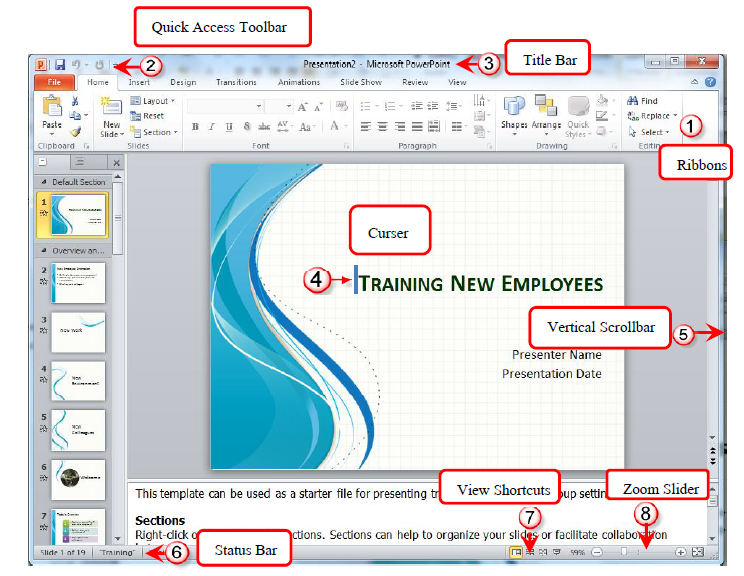



ไม่มีความคิดเห็น:
แสดงความคิดเห็น